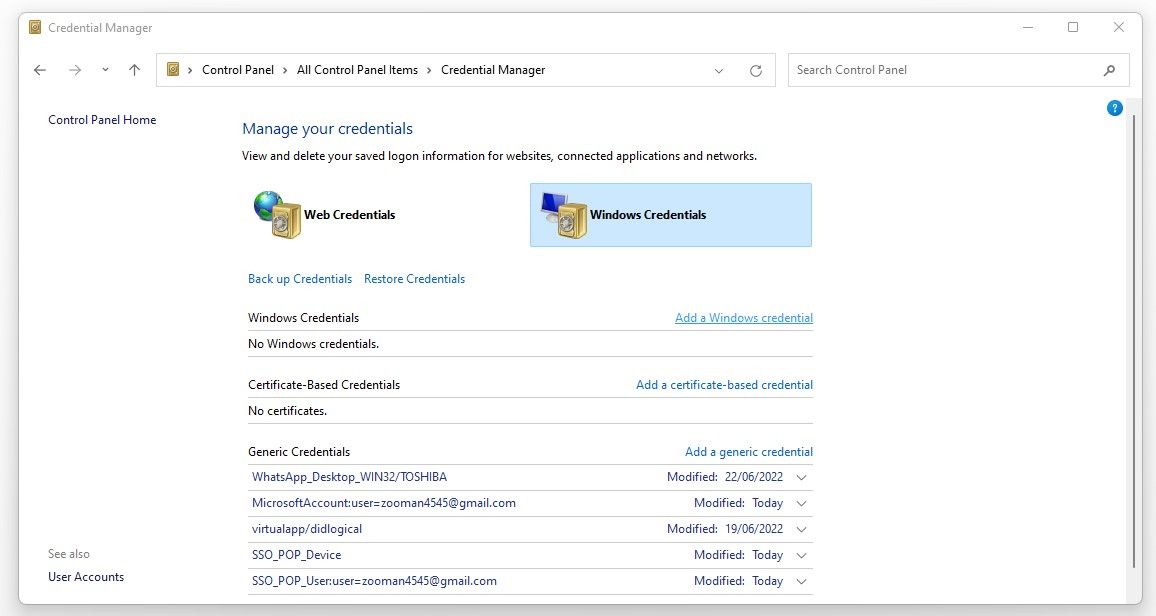Что такое диспетчер учетных данных? Как сохранить свои учетные данные для входа в Windows
Windows 10 и 11 поставляются с удобным диспетчером учетных данных, который позволяет пользователям управлять своими паролями и данными для входа непосредственно на своих ПК, что мало кому известно.
В этой статье мы обсудим Credential Manager, его типы, как получить к нему доступ и управлять своим паролем, а также все остальное, что он предлагает. Давайте начнем.
Что такое диспетчер учетных данных в Windows?
Как следует из названия, Credential Manager — это менеджер паролей, встроенный в операционную систему Windows. Он позволяет пользователям хранить информацию для входа на веб-сайты, в приложения и сети, и вы можете в любое время изменить сохраненную информацию.
Эта функция была впервые представлена в Windows 7 и добавлена в следующую версию Windows. Эта функция есть в Windows 10 и 11, и она практически одинакова в обеих операционных системах. Следовательно, вы найдете эту статью полезной независимо от того, какую операционную систему вы используете.
Как получить доступ к диспетчеру учетных данных в Windows
Есть много способов получить доступ к диспетчеру учетных данных, как и к любой другой функции Windows. Вот два самых простых способа:
1 Как получить доступ к диспетчеру учетных данных из панели управления
Выполните следующие шаги, чтобы получить доступ к диспетчеру учетных данных из панели управления:
-
Откройте панель управления, набрав «Панель управления» в поиске Windows.
-
В раскрывающемся меню «Просмотр по» в правом верхнем углу выберите любой вариант, кроме «Категория».
-
Нажмите «Диспетчер учетных данных».
2 Как использовать поиск Windows для доступа к диспетчеру учетных данных
Вы также можете получить доступ к диспетчеру учетных данных непосредственно из поиска Windows. Чтобы открыть его с помощью поиска Windows, выполните следующие действия:
- В поиске Windows введите «Диспетчер учетных данных».
-
Щелкните функцию в результатах, чтобы открыть ее.
Если Windows Search не может получить результаты поиска для диспетчера учетных данных, попробуйте первый метод.
Типы учетных данных, которые может сохранять Credential Manager
Встроенный диспетчер учетных данных в Windows может сохранять учетные данные двух типов: веб-учетные данные и учетные данные Windows. Давайте рассмотрим, какую информацию сохраняет каждая учетная запись и как вы можете управлять своими паролями для каждой категории.
1 веб-учетные данные
Веб-учетные данные хранят информацию для входа на порталы и веб-сайты, к которым вы подключаетесь через продукты Microsoft, такие как Internet Explorer и Microsoft Edge. Благодаря сохранению вам не придется снова вводить логины и пароли для веб-сайтов. Вместо этого они будут заполняться автоматически.
Чтобы просмотреть сохраненные учетные данные, нажмите Веб-учетные данные в диспетчере учетных данных. После нажатия на любой сохраненный учетные данные вы увидите сохраненную информацию, включая имя пользователя, пароль, URL-адрес веб-сайта и продукт Microsoft, который сохранил пароль.
Нажмите «Показать» и подтвердите свою личность, чтобы проверить сохраненный пароль. Чтобы окончательно удалить учетные данные, нажмите «Удалить».
2 Учетные данные Windows
В отличие от веб-учетных данных, учетные данные Windows используются только Windows и ее службами для хранения информации для входа. Если учетные данные Windows настроены правильно, доступ к общим папкам на любом компьютере в той же сети очень прост. Это особенно полезно для отдельных лиц и групп, работающих в общей сети.
Если вы хотите создать новые учетные данные Windows, выполните следующие действия:
-
Перейдите в диспетчер учетных данных в панели управления.
-
Нажмите «Добавить учетные данные Windows».
-
Введите Интернет или сетевой адрес вместе с именем пользователя и паролем и нажмите OK.
Точно так же, чтобы изменить или окончательно удалить сохраненные учетные данные, откройте учетные данные и нажмите кнопку «Изменить» или «Удалить».
Наряду с учетными данными Windows вы найдете две другие категории; Учетные данные на основе сертификатов и общие учетные данные. В то время как общие учетные данные хранят информацию для входа в Windows и сторонние приложения, такие как Grammarly, учетные данные на основе сертификатов вряд ли будут использоваться, если вы не работаете в сложной сетевой среде.
Основные различия в доступе к учетным данным Windows и веб-учетным данным
С точки зрения управления сохраненными учетными данными Windows и Интернета есть два основных отличия:
- Вы можете вручную добавить новые учетные данные Windows, учетные данные на основе сертификатов и общие учетные данные в диспетчере учетных данных, но не новые веб-учетные данные.
- Вы можете редактировать или удалять учетные данные Windows и учетные данные в двух других категориях, но вы не можете редактировать веб-учетные данные вручную. Однако, как и в случае с учетными данными Windows, вы также можете удалить веб-учетные данные.
Как сделать резервную копию и восстановить учетные данные Windows в приложении Credential Manager
Вы также можете создать резервную копию сохраненных учетных данных в диспетчере учетных данных и восстановить их позже, если произойдет сбой. Выполните следующие шаги, чтобы создать резервную копию учетных данных Windows:
-
Откройте функцию диспетчера учетных данных.
-
Выберите Учетные данные Windows.
-
Нажмите на ссылку «Резервное копирование учетных данных».
-
Выберите место назначения для сохранения резервной копии, нажав кнопку «Обзор».
-
Нажмите «Далее» после добавления местоположения.
-
После этого нажмите CTRL+ALT+Delete и введите пароль, чтобы защитить резервную копию паролем.
-
Нажмите «Далее », затем «Готово».
Выполните следующие шаги, чтобы восстановить резервную копию:
-
Откройте функцию диспетчера учетных данных.
-
Выберите Учетные данные Windows.
-
Нажмите на ссылку Восстановить учетные данные.
-
Выберите Обзор и укажите место для получения резервной копии.
-
Нажмите «Далее », как только файл резервной копии будет выбран.
-
Нажмите CTRL+ALT+Delete и введите пароль, который вы установили при создании резервной копии.
-
Затем нажмите «Далее» и «Готово».
Примечание. Любые изменения, которые вы вносите в диспетчер учетных данных, не сохраняются автоматически. Вместо этого вам нужно будет создать резервную копию вручную.
Недостатки диспетчера учетных данных
Credential Manager позволяет пользователям Windows сохранять регистрационную информацию для сайтов, приложений и сетей. Однако, поскольку это встроенная функция, любой пользователь с административным доступом может получить доступ к вашим сохраненным учетным данным. Это могут быть члены семьи или друзья, с которыми вы делите компьютер, или опытный хакер, добившийся успеха в своей хакерской кампании.
Суть в том, что даже небольшая лазейка в безопасности вашей системы может раскрыть ваши сохраненные пароли. Если вас это беспокоит, не сохраняйте конфиденциальные пароли в диспетчере учетных данных Windows.
Получите максимум от диспетчера учетных данных Windows
Теперь, когда вы знаете, как работает диспетчер учетных данных Windows, вы можете воспользоваться преимуществами встроенного диспетчера паролей в Windows. Несмотря на то, что это полезная функция, вы должны учитывать риски безопасности, которые она представляет.
Несмотря на то, что Windows Credential Manager является удобным менеджером паролей, он не соответствует всем критериям, чтобы считаться отличной альтернативой сторонним менеджерам паролей. Таким образом, если вы хотите воспользоваться многоплатформенной поддержкой, простотой использования, расширенным шифрованием и безопасностью, вам следует рассмотреть возможность использования стороннего менеджера паролей.